
Alle bestanden die vanop je laptop toegankelijk zijn, kan je terugvinden via het programma Verkenner.
Je kan de Verkenner op verschillende manieren openen:
- Klik in de taakbalk op het icoontje van de verkenner (geel mapje).
- Klik op de startknop en geef de naam in van het programma dat je wil openen > Verkenner.
Waar zijn mijn bestanden?
Downloads
Als je een bestand van internet haalt, dan komt dat automatisch terecht in je map Downloads. Je kan de map vinden via Thuis > Downloads of rechtstreeks in het navigatievenster.
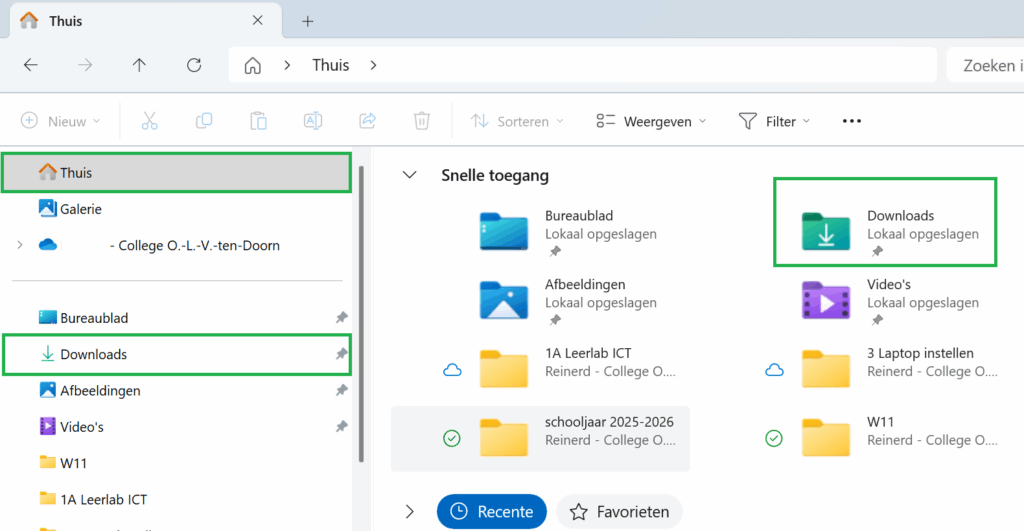
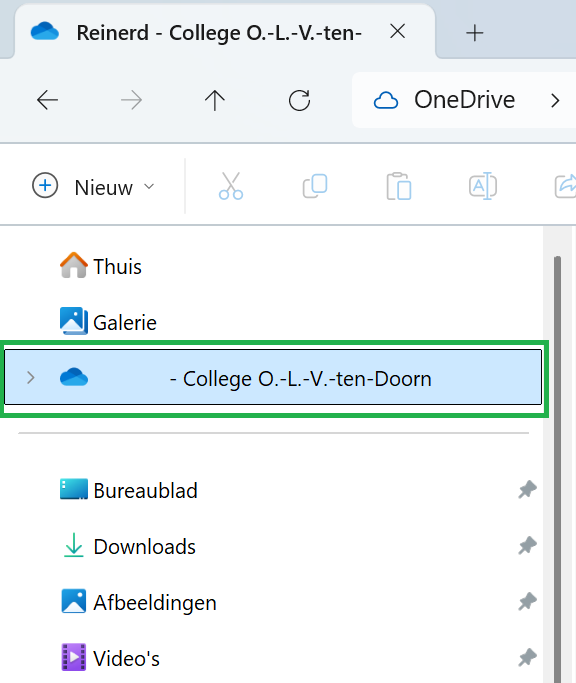
OneDrive
Het is niet de bedoeling om bestanden in de map Downloads te laten staan. Je verplaatst best alle bestanden onmiddellijk naar de juiste plaats.
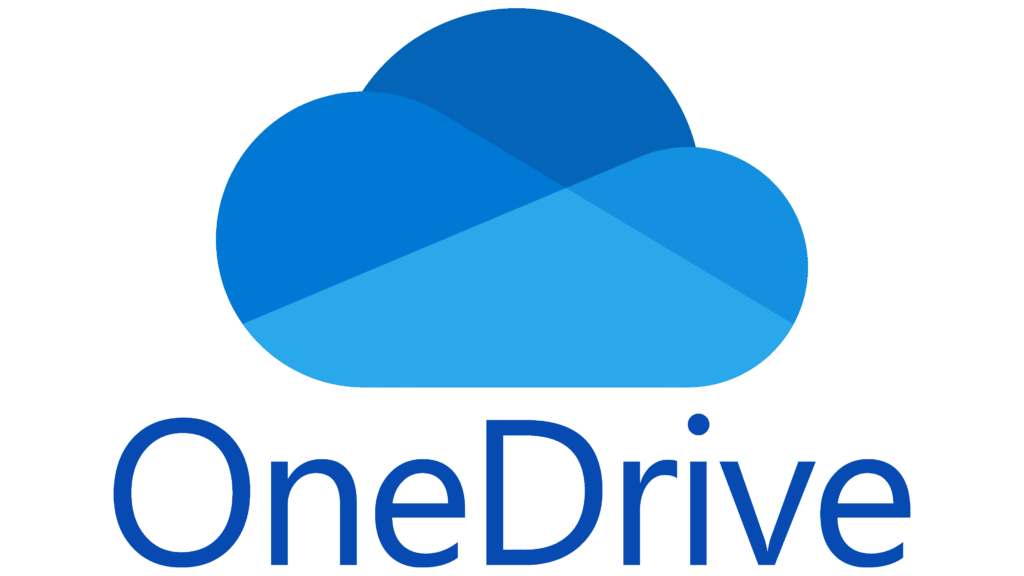
De beste plaats voor je schoolbestanden is de OneDrive-map. Van alle bestanden in deze map zal je laptop automatisch online een kopie maken. Zo zijn je bestanden ook online (in de ‘cloud’) beschikbaar vanop andere toestellen.
- Open de Verkenner.
- Open de OneDrive-map.
- Verplaats de foto van de map Downloads naar OneDrive.
Navigeren
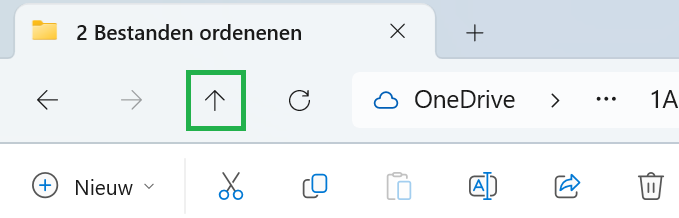
Gebruik altijd de pijl naar boven om naar de bovenliggende map te gaan (niet de pijl naar links).
Oefening
- Klik op de knop hierboven om de foto te downloaden.
- Open de Verkenner, klik op de map Downloads.
- Heb je de foto gevonden? Bekijk de foto > 2x klikken om de foto te openen.
- Sluit de foto en verander de naam van het bestand naar Konijn.
Let op! Als het bestand nog open staat kan je de naam niet aanpassen.
Tijd over? Doe hetzelfde voor de foto hieronder. Verander de naam naar Pinguin.
